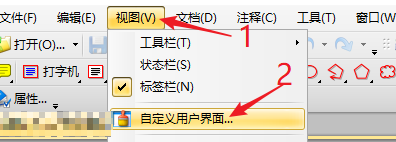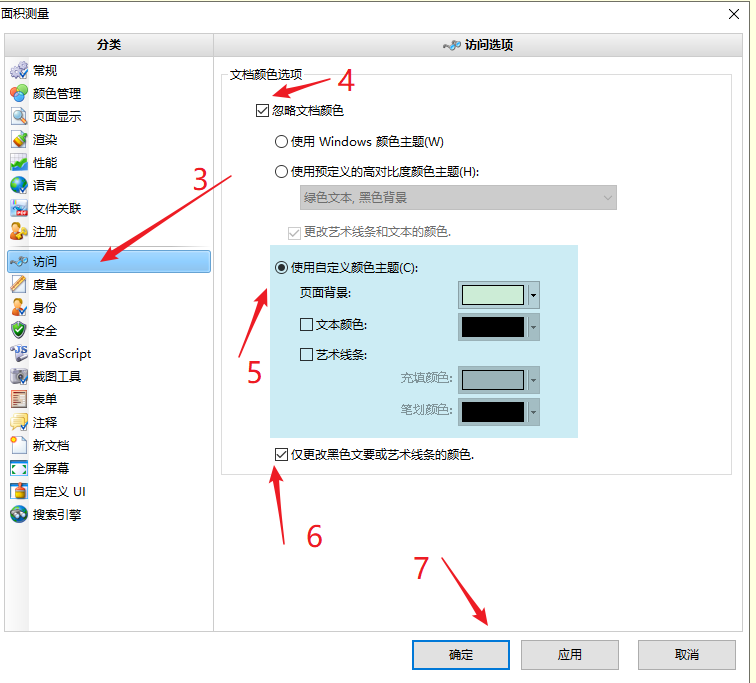我用的两款PDF阅读器,文电通Gaaiho Reader 和 PDF XChange Viewer
我的需求是,可以阅读PDF,并且在PDF中标注内容。
最开始用PDF阅读器,是文电通。是可以满足的,文电通的优势是界面简洁,分区大图标,清晰明了,用着不错。

随着标注的增多,每次都要鼠标移动,点击工具类中的“打字机”,然后在文档中点击标注,下次再标注,还要移动鼠标,点击工具类中“打字机”,很麻烦。
我有了新的需求:如果有快捷键就好了。于是找到了 PDF XChange Viewer 。这个软件后面再说。继续说如何才能避免鼠标不停的切换问题。其实文电通也是有解决方案的。
那就是如下图:
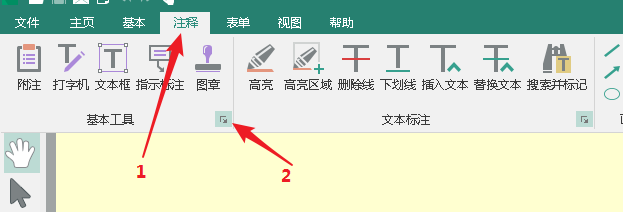
切换到【注释】选项卡,在图中2的部位,点击一下,就解决了。
PDF XChange Viewer这个软件,相对庞大一点,界面显得没那么清爽。它可以设置快捷键(不过也用不到几回),按ctrl+E可以设置标注文本的属性。
上面说的需求功能,需要点击下面的【保留选取的工具】。

这样看,二者对我来说,都差不多。
___________________
PDF XChange Viewer如何设置快捷键

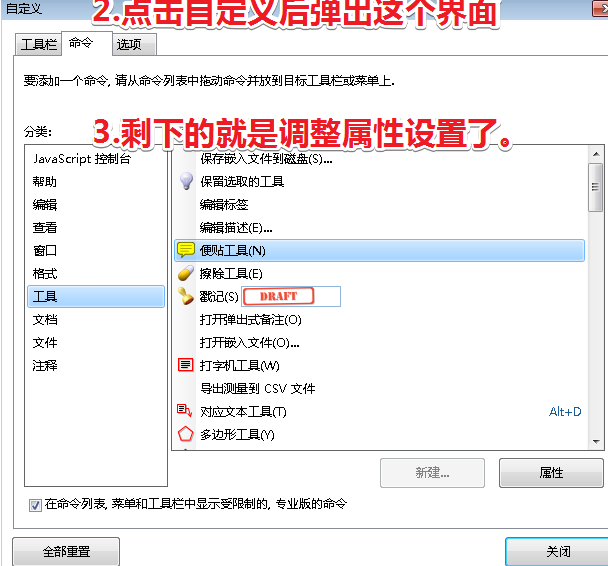
——————————————————
PDF XChange Viewer 如何设置标注文本的属性
默认是字体大小和颜色不一定满意,如何设置字体颜色,大小等属性?
按CTRL+E,调出面板(具体忘了),以后标注的时候上面就会有下面这了。

_____________________________
PDF XChange Viewer 防止翻看pdf时碰到自己的注释。
有时候,用鼠标上下翻页看PDF,鼠标碰到自己的注释内容,移动了注释的位置,弄乱自己的PDF,如下设置即可。
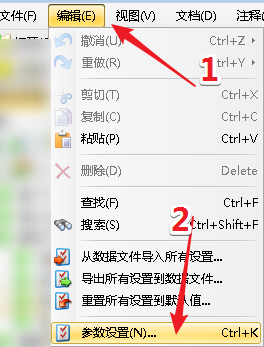
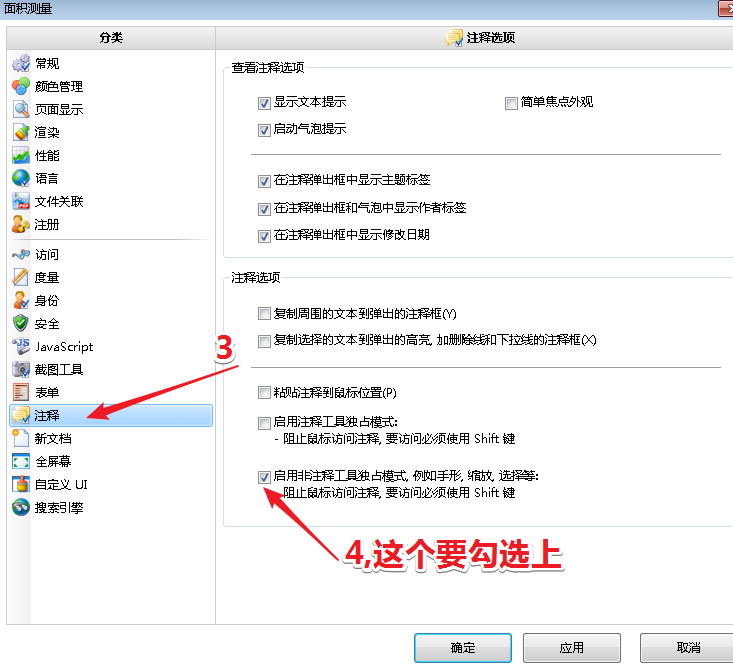
-------------------------------------
让PDF文档页面背景为淡黄护眼色